B站(哔哩哔哩)作为国内最受欢迎的视频平台之一,汇集了大量优质的动漫、影视、游戏和学习内容。不少用户在使用B站时,都希望能离线缓存视频,以便在没有网络或网络信号较差的情况下也能畅快观看。不过,B站的视频缓存功能主要针对手机端,而许多人不知道如何在电脑端缓存B站视频。其实,使用一些技巧,你也可以轻松地在电脑上下载并缓存B站的视频,享受随时随地的观看体验。
我们将详细讲解几种在B站电脑端缓存视频的方式,无论你是使用Windows系统,还是Mac系统,都可以轻松实现。
1.通过B站客户端缓存视频
B站官方其实推出了电脑端的客户端应用,安装这个客户端后,用户可以像在手机上一样,轻松缓存视频。以下是具体步骤:
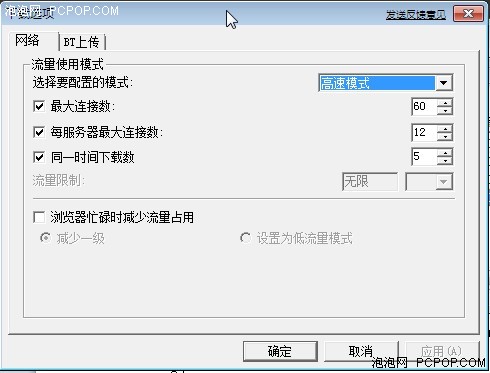
第一步:下载并安装B站电脑客户端
在B站官网首页的底部,你可以找到“客户端下载”的选项。根据你使用的操作系统(Windows或Mac),下载对应版本的B站客户端。安装过程很简单,按照提示一步步进行即可。
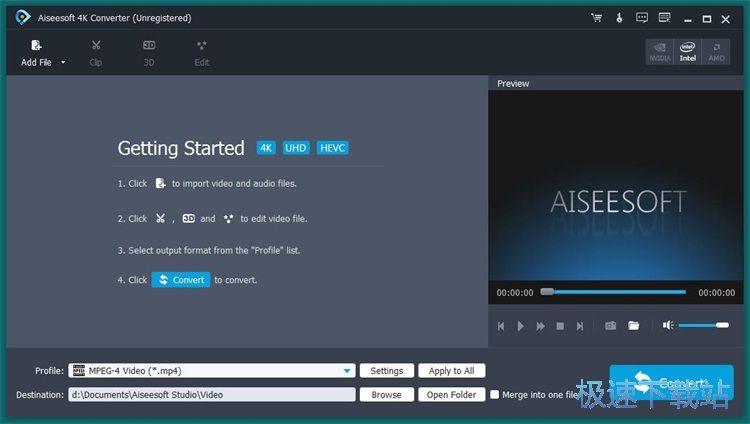
第二步:登录账号并选择视频
安装完成后,打开客户端并使用你的B站账号登录。登录后,浏览你想要缓存的视频,点击进入视频详情页面。
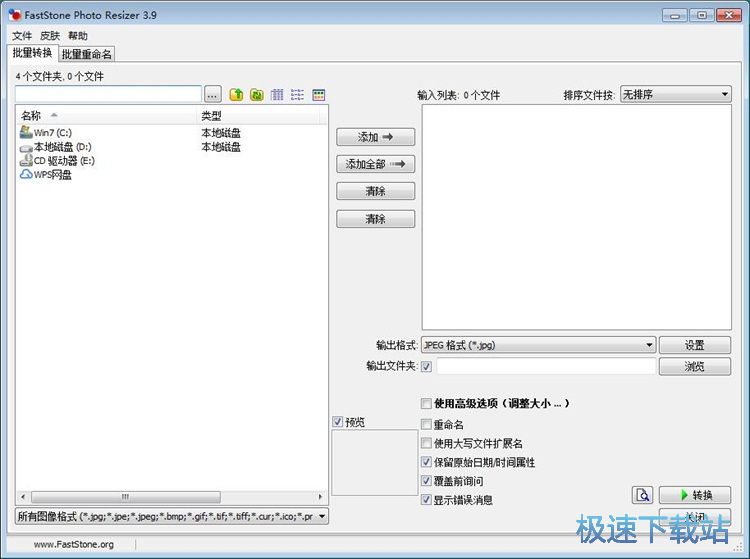
第三步:缓存视频
在视频播放页面的下方,你会看到一个“下载”按钮。点击它后,你可以选择下载视频的清晰度(例如:高清、超清等)。根据你的需求,选择合适的分辨率。然后,客户端会开始自动缓存视频,进度条会显示缓存进度。
缓存完成后,你可以在客户端的“下载”栏目找到已缓存的视频。只需打开B站客户端,即使没有网络,也能随时观看这些视频。
优点:
使用简单,适合不想动太多手脚的用户。
官方支持,安全可靠,不用担心侵权问题。
缺点:
只能在B站客户端内观看,无法将视频导出至其他播放器。
部分视频由于版权限制,可能无法下载。
2.通过第三方软件缓存B站视频
如果你不想使用B站客户端,或者你希望将视频保存到本地并通过其他播放器播放,还有一种解决办法——使用第三方下载软件。这类工具可以帮助你下载B站的视频到电脑中,保存为常见的视频格式。
常见的第三方软件有:
硕鼠:专门针对国内主流视频网站的下载工具,支持B站视频的批量下载。
4KVideoDownloader:一个跨平台的下载工具,不仅支持B站,还可以下载YouTube等国外视频平台的内容。
以4KVideoDownloader为例,具体操作步骤如下:
第一步:下载并安装4KVideoDownloader
前往4KVideoDownloader的官网,下载并安装适合你系统的版本。
第二步:复制B站视频链接
打开B站网页,找到你想要缓存的视频。将该视频的地址链接复制下来。
第三步:粘贴链接并下载
打开4KVideoDownloader,点击“粘贴链接”按钮,软件会自动识别你复制的B站视频链接。然后,你可以选择下载视频的格式和清晰度(例如:MP4,720P等)。确认后,点击“下载”按钮,等待视频下载完成。
优点:
可以将视频保存为多种格式,方便在其他设备或播放器上观看。
支持高分辨率下载,视频质量更有保障。
缺点:
属于第三方工具,需自行承担使用风险,可能会遇到下载失败或失效的情况。
部分工具可能需要付费才能解锁更高的下载质量或功能。
3.使用浏览器扩展或脚本缓存B站视频
对于不想安装客户端或第三方软件的用户,还可以选择使用浏览器扩展或油猴脚本,这种方法简单易行,特别适合轻度用户。
以Tampermonkey油猴脚本为例,它是一款流行的浏览器扩展,允许用户安装各种脚本来增强浏览器的功能。通过使用专门的B站视频下载脚本,你可以轻松实现视频缓存。
3.使用浏览器扩展或脚本缓存B站视频(续)
第一步:安装Tampermonkey
你需要安装Tampermonkey(油猴)扩展程序。这个扩展程序适用于大部分主流浏览器,如Chrome、Firefox、Edge等。根据你的浏览器,前往相应的扩展商店,搜索并安装Tampermonkey。
第二步:安装B站视频下载脚本
安装Tampermonkey后,你需要为它添加专门的B站视频下载脚本。在脚本管理平台(例如GreasyFork)上,搜索“B站视频下载”相关的脚本。找到评价较好的脚本后,点击“安装脚本”按钮,按照提示进行操作。
第三步:开始下载视频
安装好脚本后,重新打开B站并刷新页面。此时,在B站的视频播放页面,你会发现额外的下载选项。点击后,你可以选择下载视频的清晰度,最后将视频保存到电脑本地。
优点:
操作简便,适合不想安装复杂软件的用户。
能够选择下载视频的多种格式,灵活性较高。
缺点:
浏览器脚本有时会因为B站的更新而失效,需要定期更新脚本。
不保证所有视频都能顺利下载,部分视频可能会出现下载失败的情况。
4.通过录屏软件实现缓存
如果以上方法都无法满足你的需求,或者你想缓存一些有版权保护、无法下载的视频内容,那么使用录屏软件是一个有效的解决方案。
常见的录屏软件:
Bandicam
OBSStudio
迅捷录屏
以OBSStudio为例,操作流程如下:
第一步:下载并安装OBSStudio
前往OBS官网,下载适用于你电脑操作系统的版本,并完成安装。
第二步:设置录制参数
打开OBS后,你需要设置录制的区域和清晰度。进入“设置”页面,在“输出”选项中,选择合适的录制格式和比特率。一般来说,MP4格式较为通用,选择720P或1080P的分辨率即可满足大部分需求。
第三步:开始录制B站视频
打开你想要缓存的B站视频,回到OBS,点击“开始录制”按钮。录制完成后,点击“停止录制”,视频文件会自动保存在你设置的文件夹中。
优点:
不受任何视频下载限制,任何内容都可以录制并保存。
录制效果可控,可以选择视频的帧率、分辨率等参数。
缺点:
录制时间较长,需要完整播放视频才能录制完成。
录制过程中可能会影响电脑性能,导致卡顿。
5.小结
通过以上几种方法,用户可以根据自身需求选择适合的方式来缓存B站视频。不论是官方客户端、第三方工具,还是浏览器脚本,甚至是录屏软件,都能帮助你实现视频的离线缓存。每种方式各有优缺点,适合不同场景。希望通过本文的介绍,能让你在B站上轻松缓存视频,无论何时何地都能畅快观看。
